iClock mac版是一款非常不错的菜单栏时钟工具。iClock for mac保留早期版本的所有功能方面做了大量工作,同时使界面更容易,更易于访问,为你的生活和工作提升效率!有需要的朋友下面就和小编一起来看看吧!

iClock初始设置
1、开启“登录时开始”
在登录时自动启动iClock。转到iClock首选项。单击iClock Time菜单,在底部您将看到'Preferences ...'。选择那个。转到“常规”并检查名为“始终在启动时启动iClock”的项目。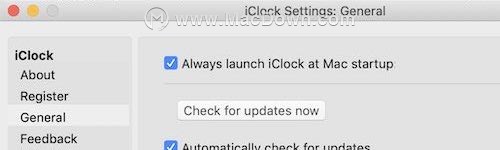 2、重新排列菜单栏项目(可选)只能在Mac OS 10.12或更高版本中重新安排菜单栏项目。 您可以命令一直拖动时间菜单。对日期和应用程序菜单也可以这样做(如果你打开它)。每个都可以单独移动到不同的区域。
2、重新排列菜单栏项目(可选)只能在Mac OS 10.12或更高版本中重新安排菜单栏项目。 您可以命令一直拖动时间菜单。对日期和应用程序菜单也可以这样做(如果你打开它)。每个都可以单独移动到不同的区域。
按住命令键,单击并按住其中一个菜单栏项目,时间,日期或应用程序菜单,然后拖动到所需菜单栏中的位置。
以上就是小编为大家带来的iClock初始设置,你学会了吗?体验更多iClock Mac精彩功能,尽在小编为大家推荐的iClock for Mac注册版,内附注册激活过程,功能非常强大呦!

